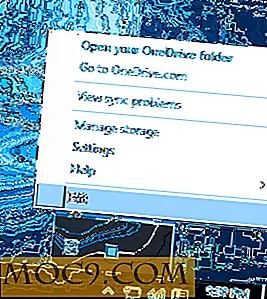כיצד אפשר תמיכה Flash ב - Google Chrome ב אובונטו
צוות Chromium פרסם גרסה אלפא לא יציבה של פלטפורמת Google Chrome עבור Linux ו- Mac. אלה אשר להוטים לנסות את Google Chrome במכונת אובונטו שלהם, אבל הם לא מוכנים להפעיל אותו תחת יין, עכשיו אתה יכול לתפוס את הקובץ deb ולהתקין אותו במערכת שלך.
אחד המגבלות של Google Chrome ב- Linux הוא שהוא אינו תומך בפלאש. אם אתה מתכוון להשתמש בו כדי לצפות בערוץ YouTube האהוב עליך, אז אתה חסר מזל. למרבה המזל, יש טריק קטן שאתה יכול להשתמש בו כדי להתגבר על מגבלה זו. אם התקנת את נגן Adobe Flash עבור דפדפן Firefox, כעת תוכל להשתמש באותו נגן להפעלת סקריפט flash ב- Google Chrome.
הַתקָנָה
אם לא התקנת את Google Chrome (לא יציב), עבור לערוץ Chromium dev ותפס את קובץ ה- Deb המתאים עבור המערכת שלך (32 סיביות ו- 64 סיביות). לחץ לחיצה כפולה על קובץ deb כדי להתחיל בהתקנה. התהליך כולו לא צריך לקחת יותר מ 5 דקות.
בדוק עבור Adobe Flash Player
אם התקנת בעבר את Adobe Flash Player במערכת שלך, אתה אמור להיות מסוגל למצוא את הקובץ libflashplayer.so בספריה / usr / lib / flashplugin-installer . עם זאת, אם התקנת את Flash Player באמצעות חבילת אובונטו מוגבלת נוספת, libflashplayer.so יהיה ממוקם בספרייה / usr / lib / adobe-flashplugin במקום.
כדי לגלות היכן נמצא libflashplayer.so שלך, ייתכן שתרצה לבצע חיפוש Nautilus.


אם לא התקנת את Flash Player, הפעל את הפקודה בטרמינל כדי להתקין אותה:
sudo apt-get להתקין flashplugin-installer
מתקין את הפלאגין של Flash
צור תיקיית יישומי פלאגין בספריית Google Chrome
/ google / chrome /
העתק את הקובץ libflashplayer.so לתיקיה plugins.
sudo cp /usr/lib/flashplugin-installer/libflashplayer.so / opt / google / chrome / plugins
הערה: שנה את נתיב המקור אם הקובץ libflashplayer.so שלך לא נמצא במיקום אחר.
עריכת תפריט היישום
לחץ לחיצה ימנית על menubar יישום ובחר " ערוך תפריטים "
גלול מטה כדי למצוא את "אינטרנט" בחלונית הימנית ובחר את Google Chrome בצד שמאל. לחץ על כפתור מאפיינים בצד ימין.

בשדה Command, שנה את הפקודה
/ opt / google / chrome / google-chrome --enable-plugins% U

שמור וסגור את כל החלונות.
נגן Flash חייב לפעול כעת ב- Google Chrome שלך.